Publicitate
 O comoditate bună este să ai un server FTP, indiferent dacă este asociat cu contul tău de găzduire web sau un server autonom pe care l-ai configurat acasă.
O comoditate bună este să ai un server FTP, indiferent dacă este asociat cu contul tău de găzduire web sau un server autonom pe care l-ai configurat acasă.
Când oamenii au început să se entuziasme pentru aplicațiile „cloud”, cum ar fi Dropbox 2 Instrumente pentru a face partajarea fișierelor pe Dropbox mai rapidă și mai ușoarăUnul dintre jucătorii din jocul de partajare a fișierelor este Dropbox. Acest popular serviciu de backup și sincronizare a fișierelor permite utilizatorilor săi să partajeze fișiere cu ușurință printr-o "Folder public". Cu această caracteristică, partajarea fișierelor este ... Citeste mai mult sau SkyDrive, nu m-am putut abține să nu mă întreb cât de diferit este totul de la simplul fapt un server FTP disponibil Clienți FTP online: Utilizați FTP Online fără instalarea unui client Citeste mai mult . Singura diferență este că aceste servicii fac din ele o operație punctuală și simplă - suficient de simplă pentru a utiliza utilizatorii de calculator de zi cu zi. FTP necesită de obicei acel pas suplimentar de a rula un fel de aplicație client și de a te conecta de la distanță pe serverul FTP înainte de a putea începe să încărcați sau descărcați fișiere.
În primele zile ale FTP, procesul FTP a fost bazat pe comandă, ceea ce îl făcea mult mai „geeky” în natură. Astăzi, dacă executați un client ca FileZilla Transfer de fișiere prin FTP cu FileZilla Citeste mai mult , atunci FTP este la fel de simplu ca utilizarea Windows Explorer.
Folosiți Droid-ul dvs. ca server FTP
Am spus-o de multe ori și sunt sigur că o voi spune multe altele - smartphone-urile sunt niște dispozitive uimitoare. Fie că este vorba de un Android, un iPhone sau un Blackberry, acestea sunt computere portabile pe care le puteți folosi pentru a face aproape orice vă puteți imagina. Un lucru în special pe care majoritatea utilizatorilor le place este să fie o legătură directă între un computer și smartphone-ul lor. Da, puteți doar să conectați cablul USB și să transferați fișierele prin USB - dar unde este distracția în a vă încurca cu firele?
În schimb, de ce nu instalați FTP Droid și transformă-ți telefonul Android într-o unitate virtuală „cloud”, indiferent unde te afli?
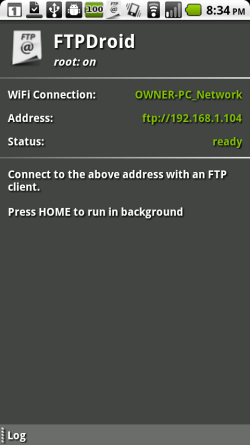
Când instalați și lansați FTP Droid pe telefonul dvs. Android, acesta lansează imediat un server FTP folosind adresa IP curentă și portul 21 al telefonului. Lucrul frumos despre acest lucru este că, dacă vă aflați în planul dvs. de date celulare, mai degrabă decât pe o rețea Wi-Fi, software-ul va folosi pur și simplu orice adresă IP actuală pe care a fost furnizat telefonul dvs. Va trebui să vă asigurați că „Solicitați o conexiune Wi-Fi”Nu este activat în setări.
După ce software-ul este executat, aproape ați terminat. Va trebui să configurați conturi de utilizator făcând clic pe Meniu și atingeți „Gestionare Utilizatori“.
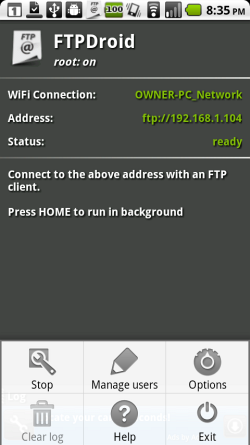
Creați numele și parola pentru cont. Dacă doriți să utilizați directoare unice pentru fiecare utilizator, asigurați-vă că creați directorul pe cardul SD, apoi atingeți „Arată opțiuni avansate”Și introduceți calea directorului în„Acasă" camp.
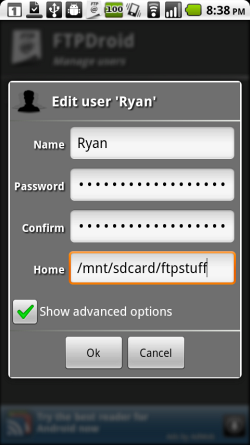
Zona Setări dezvăluie cât de flexibil este acest software de server FTP Android. Puteți să-l lansați la pornirea telefonului, să solicitați Wi-Fi, să schimbați portul FTP utilizat și să configurați setări anonime.
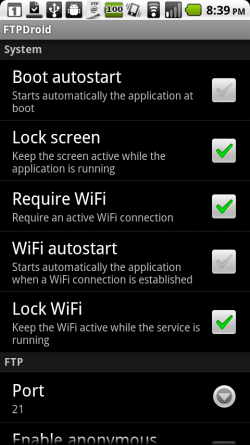
Iată cum arăta când vă conectați cu FileZilla.
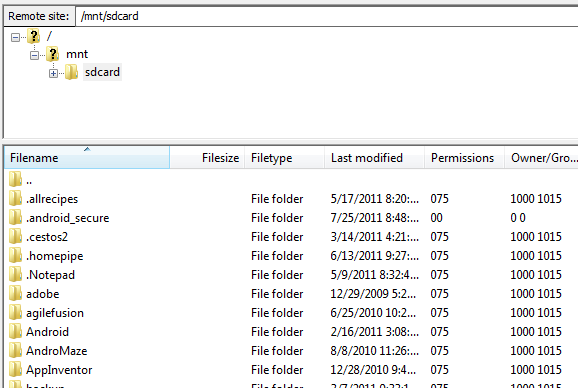
După cum vedeți, este la fel de simplu ca utilizarea Windows Explorer. Puteți descărca în directoarele cardului SD și puteți face orice doriți cu fișierele. Evident, deschiderea întregului card SD probabil nu a fost foarte inteligentă. În mod ideal, veți configura un subdirector per utilizator, iar utilizatorul FTP va fi limitat doar la acel director, nu la întregul card SD.
Dacă doriți să transferați o mare parte din fișierele de pe telefonul Android pe computerul local, trebuie doar să le evidențiați pe toate și să faceți clic pe Descarca. Rețineți că puteți face acest lucru de oriunde - un computer de bibliotecă, de la serviciu sau de la școală - chiar dacă telefonul dvs. stă acasă pe standul de noapte.
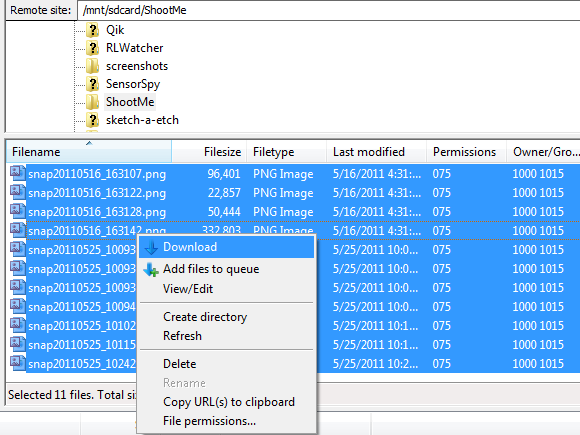
Această configurație vă permite să descărcați fișierele de pe telefonul Android de oriunde și, desigur, partea flip este că puteți încărca fișiere de pe orice computer pe care vă aflați pe telefonul dvs. Android. Cu FileZilla, este doar o chestiune de a face clic dreapta pe fișierul local și de a face clic pe „Încărcați“. Transfer instantaneu pe telefonul dvs. și ați terminat. În esență, tocmai ai transformat smartphone-ul într-o unitate „cloud” la care poți accesa de oriunde ai acces la un computer cu un client FTP.
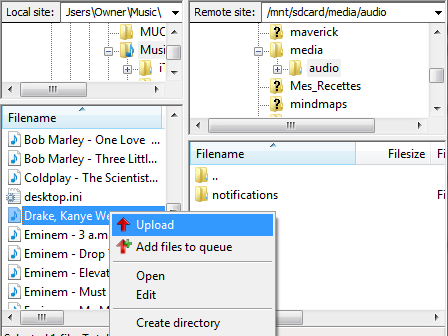
Înapoi la domiciliu pe Droid, telefonul va ține o evidență a activității FTP sub jurnal. Doar atingeți „Buturuga”În partea de jos a ecranului principal pentru a vedea o listă cu toate evenimentele FTP cu o adresă IP de intrare.
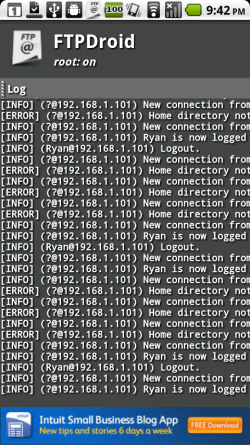
Transferul fișierelor către și de pe telefonul dvs. de pe orice computer este destul de fain, dar odată ce FTP Droid este activat pe telefon, vă deschide o altă lume de posibilități. Trebuie doar să căutați prin MUO lucrurile interesante pe care le puteți face odată ce aveți un server FTP configurat astfel, și veți vedea că cerul este limita. Asociați unitatea FTP (telefonul dvs.) ca unitate locală folosind NetDrive Hartați unitatea dvs. FTP ca unitate locală cu NetDrive (Windows) Citeste mai mult , utilizare Fling FTP Fling Ftp: automatizați backup-ul cu client FTP gratuit (Windows) Citeste mai mult pentru a face copii de rezervă automate pe cardul SD Android sau despre configurare Camere web cu senzori de mișcare 2 Instrumente Webcam pentru senzor de mișcare rece pentru a bloca acele intruziuni Citeste mai mult și având imaginile capturate FTP direct pe cardul SD? Rularea unui server FTP pe telefonul dvs. Android vă poate da cu adevărat viață și scop.
Încercați FTP Droid și spuneți-ne ce credeți. Vă puteți gândi la alte utilizări frumoase pentru această configurare? Partajează-ți gândurile în secțiunea de comentarii de mai jos.
Credit imagine: Sachin Ghodke
Ryan are o diplomă de licență în inginerie electrică. A lucrat 13 ani în domeniul ingineriei automatizării, 5 ani la IT, iar acum este inginer pentru aplicații. Fost redactor manager al MakeUseOf, a vorbit la conferințele naționale despre vizualizarea datelor și a fost prezentat la TV și radio naționale.


